Google Adsense(以下、アドセンス)の広告の種類に「関連コンテンツ」というものがありますが、最初にアドセンスに合格した際には開放されていません。
この「関連コンテンツ」は使用するためには一定の条件があり、その条件をクリアすると使用することが可能となります。
今回、私も「関連コンテンツ」が解放され、使用可能となりましたので、私の解放された際の状態と一般的に言われている条件、そして使い方について解説したいと思います。
CONTENTS
アドセンス関連コンテンツとは?
まずアドセンス関連コンテンツについて簡単に紹介します。関連コンテンツは以下のGoogleのヘルプに記載しているように、自分の記事と類似の広告を関連記事として合わせて表示して、コンテンツ数の増加と広告収益の増加を合わせて実現する広告になります。
関連コンテンツは、サイトを閲覧しているユーザーに他のコンテンツを簡単に宣伝できる無料のサービスです。ユーザーにとって関連性の高いコンテンツが増えるため、サイトのページビュー数や滞在時間、ユーザーのリピート率、広告表示回数が向上し、ひいては広告収益の増加につながります。
おすすめの関連コンテンツはトピックの類似性に基づいており、ここのユーザーに合わせてカスタマイズされます。テストの結果によると、平均的なおすすめの関連コンテンツでページビュー数が9%、滞在時間も10%向上します。詳しくは、Inside AdSense ブログのこちらの投稿「Matched content: designed to engage your users and increase visitor duration(英語)」(関連コンテンツ: ユーザー エンゲージメントと滞在時間の向上に効果的)をご覧ください。
関連コンテンツの概要 – AdSense ヘルプ
上記のように関連したコンテンツを表示することによりページビュー数を9%、滞在時間を10%向上させるというデータがあるとのことです。これは私のブログも今後のPVに期待できますね。
実際に私のブログに関連コンテンツを表示すると以下の画像のようになります。赤枠の内容が追加の類似広告になりますが、自身のブログの関連記事とユーザーの興味に従って広告が表示されます。
また関連記事と広告位置の関係については自動生成となり、指定することはできないので注意ください。
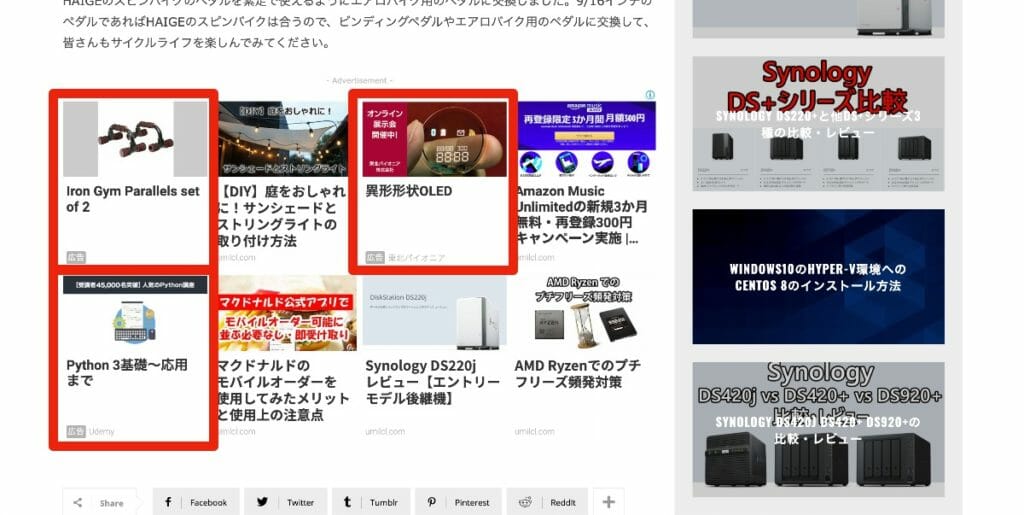
アドセンス関連コンテンツの解放条件
アドセンスの関連コンテンツは誰でも使用できるわけではありません。アドセンスを申し込んで使用可能になってもほとんどの方は最初は関連コンテンツが解放されておらず、一定の条件を満たした方のみ関連コンテンツが解放されます。
以下はGoogleの関連コンテンツ ヘルプページの抜粋になりますが、記載の通り関連コンテンツを使用するための要件は「トラフィック量」と「ページ数」となっています。
関連コンテンツは、特定の要件を満たすサイト運営者様のみご利用いただけます。ご利用になるには、サイトのトラフィック量とページ数が最低要件を満たしている必要があります。この要件は、関連コンテンツで快適なユーザー エクスペリエンスを提供する目的で定められています。関連コンテンツ ユニットを作成できるかどうかは、AdSense アカウントの [広告] ページで確認してください。
関連コンテンツの概要 – AdSense ヘルプ
トラフィック量とは通信で一定時間内に転送されるデータ量であり、アクセス数、PV数が指標データとなります。またページ数はブログであれば記事数が指標となります。
つまり、「多くのユーザーが見てくれるサイト」かつ「関連コンテンツを表示できるくらいの関連記事を持つサイト」が条件となっていると言えます。
ではその条件はどの程度になるのでしょうか?私やその他の解放された人のデータから一般的に以下と言われています。
| 私のブログ | 一般的な条件 | |
|---|---|---|
| トラフィック量 | 11,500PV/月 | 10,000PV/月 |
| ページ数 | 145記事 | 100記事程度 |
私はカテゴリの数が多かったせいなのか、トラフィック量が10,000PVかつ記事数100を超えた2020年9月から1〜2ヶ月経過してから関連コンテンツが解放されました。
人によってはアドセンスを申請する際に上記条件を既に満たしており、最初から使えた人や10,000PVより少ないPV数でしたが、使えるようになった人もいるため、ある程度の基準として考えてください。
また私が関連コンテンツをなかなか解放されなかったように、記事数がかなり重要になります。カテゴリが多く、関連記事が少ないと関連コンテンツで表示するための記事数が足りないため、関連コンテンツが解放されない可能性が高いようです。
関連コンテンツを早期に解放したい場合は特化ブログのようにカテゴリを絞って記事を作成していくことをおすすめします。私は4つくらいにカテゴリが分かれていたため、解放されるのに時間がかかりました。私の記事数が145記事で4カテゴリだったので、おおよそ1カテゴリ30記事以上必要なのかもしれません。
関連コンテンツの使い方
関連コンテンツはその他のディスプレイ広告などと同じように記事のコードを貼り付けし、使用します。
「サマリー」>「広告ユニットごと」>「関連コンテンツ」で関連コンテンツを選択します。
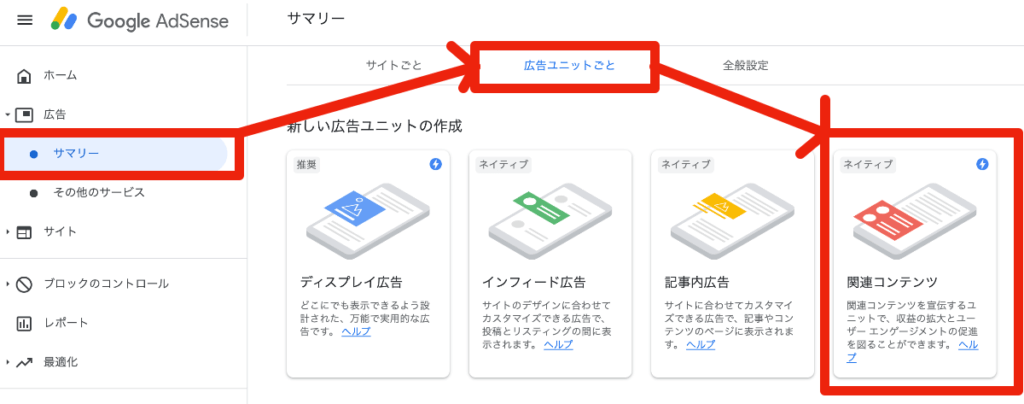
次に広告ユニット名を入れて、「保存してコードを取得」をクリックします。広告オプションやスタイル、サイズなど変更することが可能ですが、特にこだわりがなければそのままで問題ありません。

コードが表示されるので、通常のコードとAMPのコードそれぞれを取得し、貼りたい位置にコードを設定します。
おすすめは記事下部となります。理由としては記事の内容を見ている最中に記事中や上部に関連コンテンツが表示されると記事が読みにくくなるため、離脱率が上がってしまいます。自然な形で誘導できるように記事下に関連コンテンツを設定し、読み終わった後に他のコンテンツに誘導できるようにしましょう。
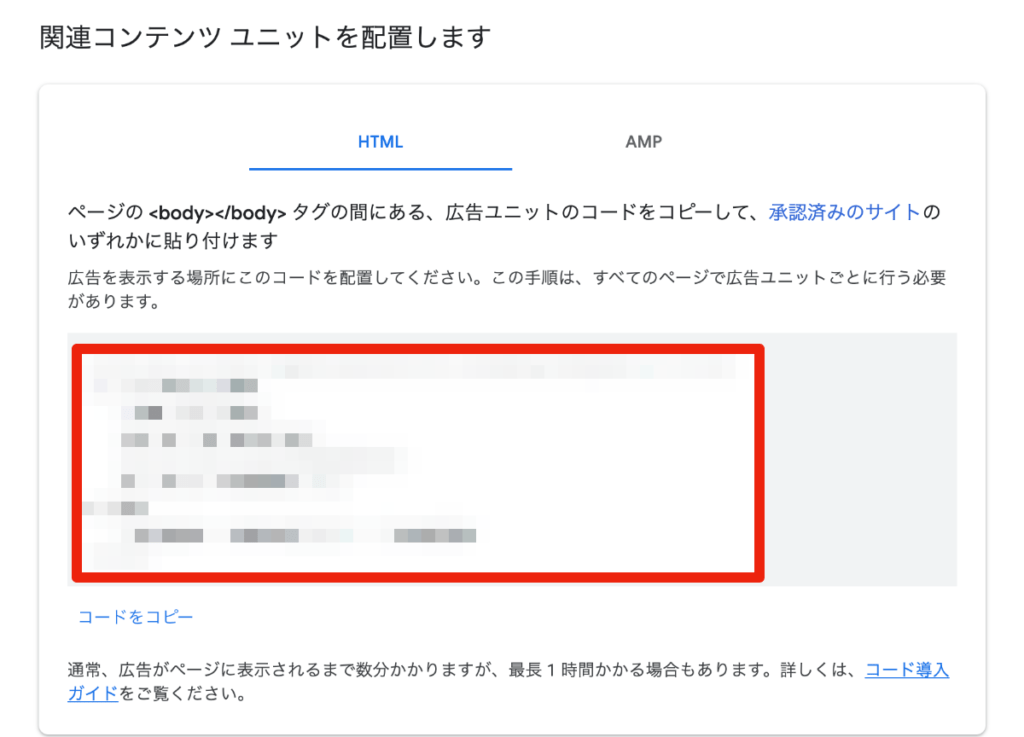
Newspaper 10の場合の広告設定の方法
私のサイトはNewspaper 10で作成しているため、Newspaper 10の場合の例になります。通常のコードとAMPのコード2つを設定する必要があります。
通常のHTMLコード
通常のコードは「Cloud Template」>「Single Template」>「Edit Template」から記事のテンプレートを変更することで広告の情報を追加・修正することが可能です。
記事の内容部分の「Ads」>「ARTICLE BOTTOM AD」>「Your ad code」に先ほど取得した関連コンテンツのコードを貼り付けます。「Save」を行えば終了です。
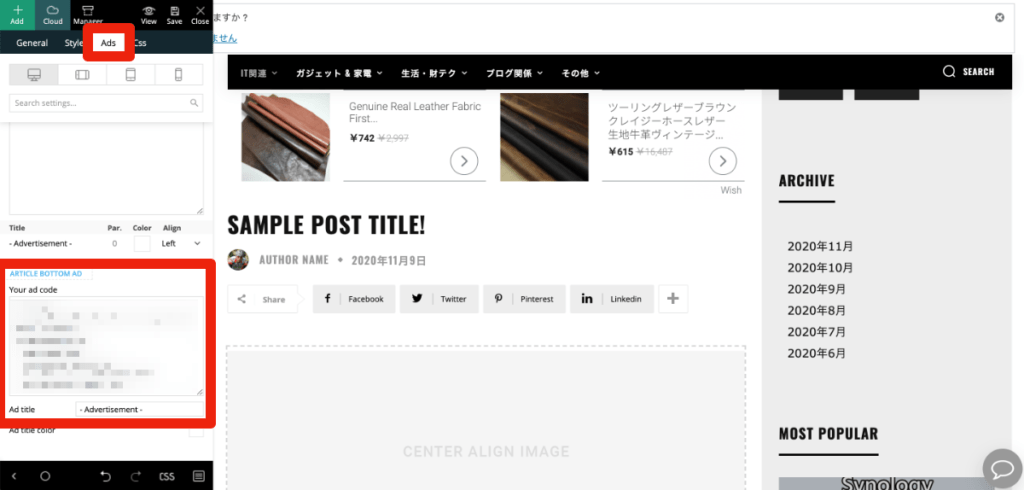
AMPのコード
AMPのコードは「Newspaper」>「Theme Panel」>「MOBILE THEME」>「Mobile ads」>「ARTICLE BOTTOM AD」で設定できます。<body></body>のコードを貼り付けます。
<head></head> の間用のコードをまだ貼り付けていない方は「MOBILE THEME」>「AMP Ads」>「ADSENSE AUTO ADS FOR AMP」に設定することで、AMPでもアドセンス広告を使用可能にできます。
また忘れずに「SAVE SETTING」をするようにしてください。
追加の設定
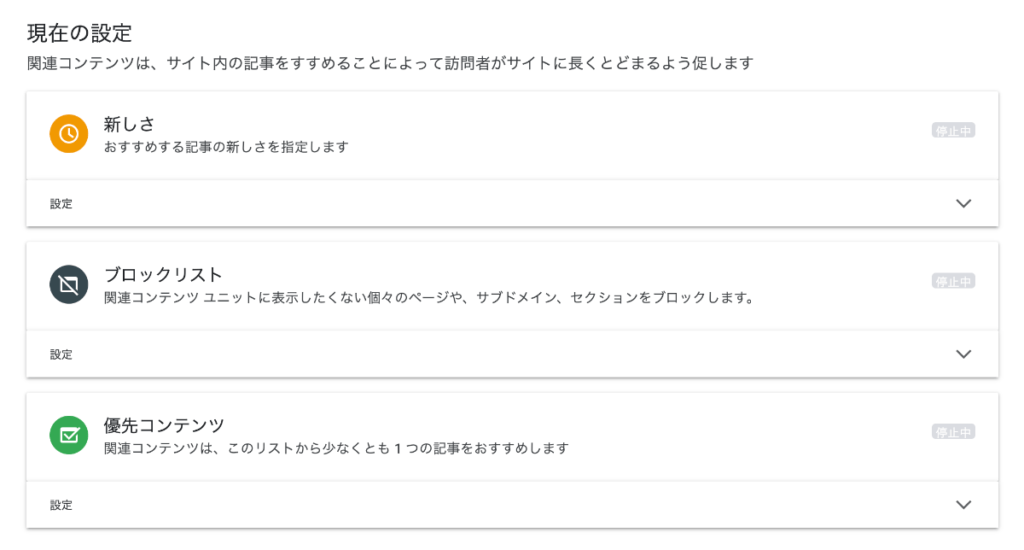
関連コンテンツは追加の設定を行うことができます。「サイト」>「関連コンテンツ」から追加の設定が可能です。自分のサイトを続いて選択し、以下の3つが設定可能です。
- 新しさ
おすすめする記事の新しさを指定します。新しい記事を優先して表示することが可能です。 - ブロックリスト
関連コンテンツユニットに表示したくない個々のページや、サブドメイン、セクションをブロックします。URLで追加することが可能です。 - 優先コンテンツ
関連コンテンツは、URLで指定したリストから少なくとも 1 つの記事をおすすめします。つまり、自分の売れ筋の記事をリストに入れて誘導するなどが可能になります。
初期は特に設定なしでも問題ないですが、記事数が増えて古い記事を表示させたくない場合や優先的に表示したい記事がある場合には使用していくことが重要になります。
まとめ
今回はアドセンスの関連コンテンツについてどのようなものか、使い方について紹介しました。ポイントとしては以下の4つになります。
- 関連した記事、広告を合わせて表示するリスト型の広告
- PV数・滞在時間・ユーザーのリピート率・広告表示回数・広告収益の向上
- 解放条件に一定以上の「トラフィック量」と「ページ数」が必要
- 関連コンテンツの配置は「記事下」がおすすめ
関連コンテンツは解放に一定の条件がありますが、ビギナーを脱出し、1万PV程度のサイトに成長していればその内解放されます。
使用することで多くのメリットがある広告なので、是非活用して収益の改善につなげてみてください。